nokia_dump.7z
-
Aktualizacje dla Windows 7 -
aktualizacje DVBT-2 -
Diagnostyka samochodowa -
Dokumenty -
Explorer++(x32 x64).PL -
Flashing -
Free portable -
HDD Low Level Format Tool 4.25 key portable -
ISO bootable -
Kodi repository -
Lark freebird 43.3 -
NOKIA -
Nokia Samsung LG flashowanie -
Patch-loader-keygen-crack-serial -
Portable -
Programowanie -
Programy -
RM-745 -
Sterowniki -
Tworzenie bootowalnego pendriva -
Wifi 6E AX210 Intel -
Windows 7 na SSD -
Windowsy -
wsady DVBT -
wsady DVBT-2

Wgrywanie firmware do telefonów nokia sposobem serwisowym
Cześć! W tym poradniku przedstawię wam w jaki sposób można wgrać oprogramowanie do swojego telefonu za pomocą zwykłego kabelka USB dołączonego w zestawie wraz z telefonem. Wszystkie czynności wykonujemy za pomocą programu Phoenix Service Software – jest to darmowe, oficjalne narzędzie od Nokii które umożliwia Flashowanie serwisowe - Refubrish oraz standardowe czyli Restore User Product.
Kilka słów ode mnie o Flashowaniu…
1. Czy tracę gwarancję?
- Wgrywanie Firmware za pomocą Phoenix’a z użyciem opcji Refubrish czyli serwisowym grozi utratą gwarancji ponieważ tryb ten usuwa wartości do zera (Life timer itp.) – czynność tą może zauważyć każdy serwisant wyposażony w Box serwisowy, wystarczy, że sprawdzi dokładną datę zakupu telefonu a następnie sprawdzi ile czasu działa telefon czyli stan licznika Life timer który Phoenix zeruje.
- Użycie opcji Restore User Product działa coś na wzór Nokia Software Updater czyli nie kasuje danych z telefonu, pozostawia dane użytkownika bez zmian.
2. Rozpoczynanie flashowania. Jak przygotować telefon?
Najlepiej przed rozpoczęciem Flashowania wyjąć kartę pamięci i SIM, bateria musi być naładowana do pełna tak, aby podczas wykonywania operacji telefon się nie rozładował ponieważ wtedy może wystąpić programowe uszkodzenie telefonu i trzeba będzie użyć opcji „Dead Phone USB Flashing”.
3.
Teraz opiszę jak można zflashować działający telefon Nokia:
1. Uruchamiamy program Phoenix.
2. Podłączamy uruchomiony telefon w trybie PC Suite lub Tryb Nokia (w zależności posiadanego modelu) i czekamy na zainstalowanie się wszystkich sterowników.
3. Sprawdź, czy są poprawnie skonfigurowane połączenia USB (screen poniżej).
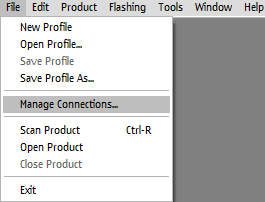
4. Klikamy na "Manage Connections" i sprawdzamy czy na naszej liście znajduję się metoda połączenia przez USB, jeżeli nie to proszę postępować wg. screenów poniżej:
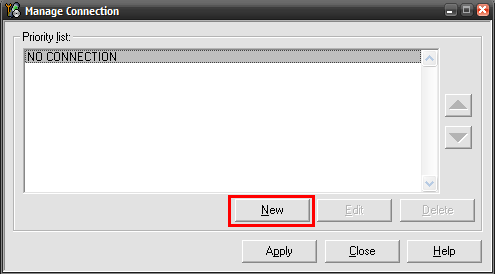
Klikamy na "New".
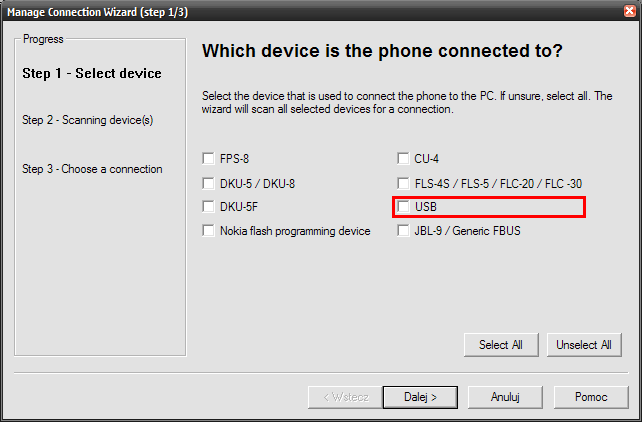
Zaznaczamy połączenie "USB" i klikamy Dalej.
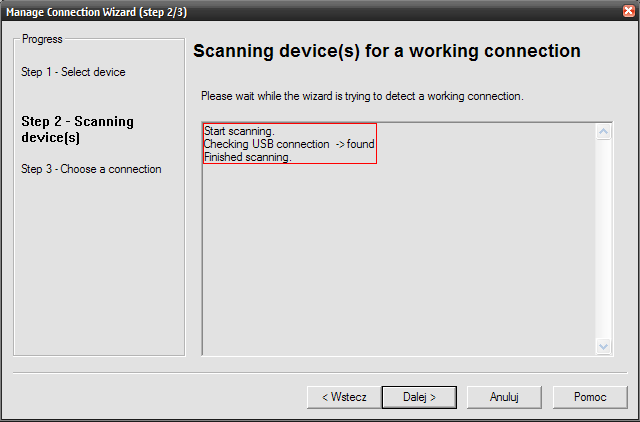
Zrzut powyżej pokazuje że program rozpoznał połączenie USB. Klikamy Dalej a następnie Zakończ i czekamy chwilkę na wprowadzenie zmian.
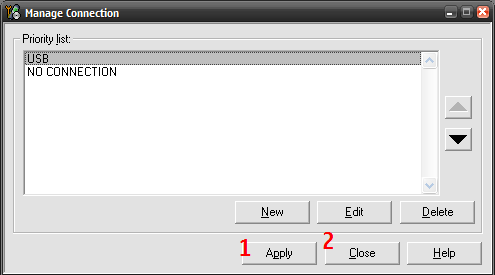 Screen powyżej pokazuje ustawienie kolejności połączeń:
Screen powyżej pokazuje ustawienie kolejności połączeń:
- USB na pierwszym miejscu;
- NO CONNECTION na drugim.
Klikamy na "Apply" a następnie na "Close".
5. Teraz należy rozpoznać model telefonu przez Phoenixa:
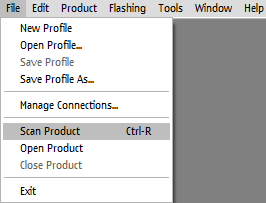 File > Scan Product (lub skrótem klawiszowym CRTL+R).
File > Scan Product (lub skrótem klawiszowym CRTL+R).
Czekamy kilka sekund na dokładne rozpoznanie modelu telefonu.
6. Gdy program rozpoznał model telefonu w dolnym pasku stanu ukaże się nam szczegółowa informacja na temat telefonu:
RM - nazwa kodowa modelu telefonu;
V 7.21 - Wersja twojego oprogramowania;
05-11-08 - Data wersji twojego oprogramowania.
7. Pobieranie Firmware do telefonu odbywa się za pomocą opcji Image File download który znajduje się w pasku Menu o nazwie Tools (screen poniżej przedstawia):
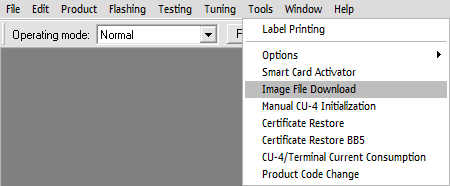
Opcja Image File download jest to bardzo przydatna opcja dla nowych modeli Nokii (przywiezionych za granicy) w których nie ma języka polskiego i nie da się zmienić Product Code przez co jest brak możliwości dogrania języka (przez Phoenixa da się to obejść bez mniejszych powikłań). Np. w Nokii 6303c po zmianie Product Code telefon przywraca oryginalną wartość.
Polski Product Code możemy znaleźć tutaj.
A więc wyszukujemy z listy swój model telefonu i kopiujemy dany Product Code w miejsce Product Code w Phoenixie i klikamy na przycisk Download. Teraz czekamy na pobranie się paczki z firmware dla naszego modelu.
8. Po sukcesywnym pobieraniu paczki zamykamy okienko Image File download i z paska Menu wybieramy:
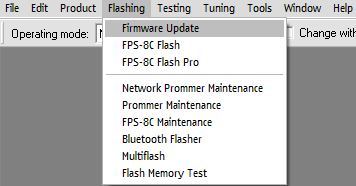
W polu Product information powinny pokazać się informacje na temat pobranej paczki, jeżeli nie należy kliknąć na przycisk obok: .
W tym momencie może wyskoczyć błąd na temat źle zdefiniowanego Product Code. Zamykamy Phoenix'a i uruchamiamy ponownie.
Wykonujemy teraz ponownie kroki zawarte w punktach 5 i 8.
Klikamy ponownie na a następnie z listy wybieramy Product Code.
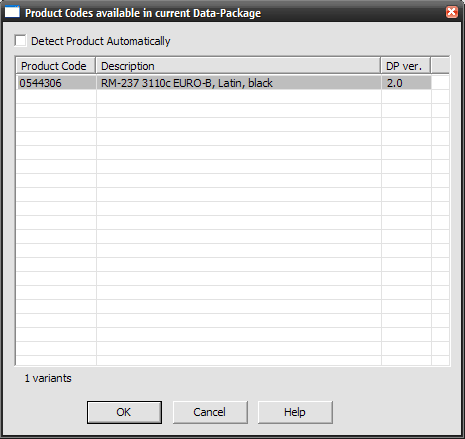
Zatwierdzamy "OK" i wybieramy:
- Refubrish czyli kompletna serwisówka lub Restore User Prodect - aktualizacja softu bez utraty danych.
Na początek pokaże proces opcji Refubrish (screeny poniżej):
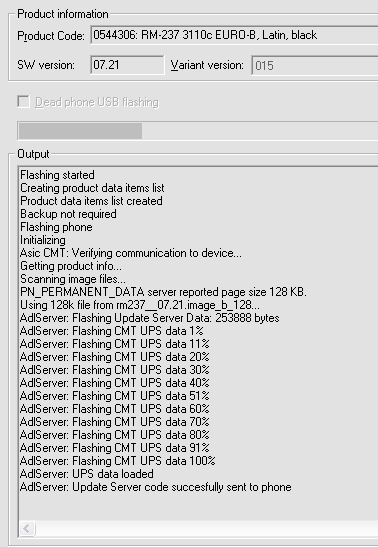 Jeżeli wgrywanie Firmware zakończyło się pomyślnie otrzymamy właśnie taki komunikat:
Jeżeli wgrywanie Firmware zakończyło się pomyślnie otrzymamy właśnie taki komunikat:

_______________________________________________________________________________________
Teraz zaprezentuję Flashowanie z użyciem opcji Restrore User Product:
Z paska Menu wybieramy Flashing > Firmware Update, wskazujemy Product Code i klikamy na przycisk Restore User Product (screeny z operacji poniżej):
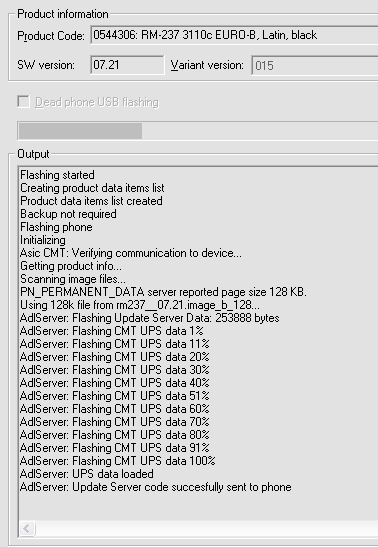
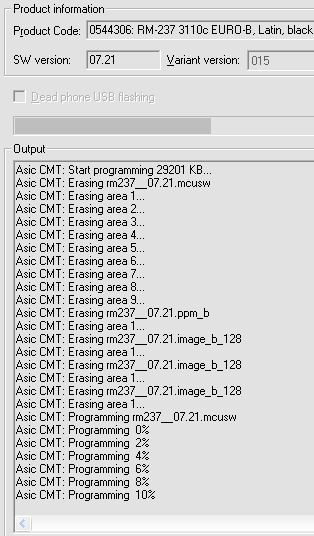
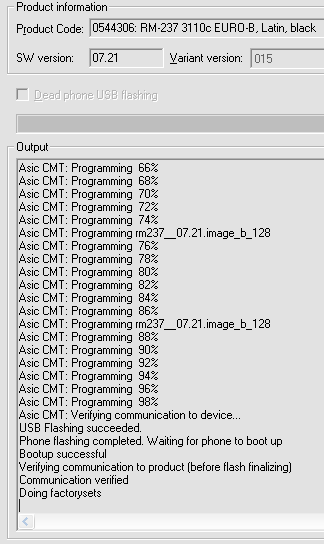
Proces zakończony pomyślnie:

_______________________________________________________________________________________
Flashowanie nie włączającej się Nokii
Dużo telefonów z rodziny Nokia potrafi uszkodzić się programowo przez co w ogóle się nie włączają, nie warto wtedy wrzucać telefonu do szafki i skazać na kilkoletnie spędzanie w ciemnościach > .
Proszę zastosować się do kroków poniżej:
1. Uruchamiamy program Phoenix.
2. Wybieramy z paska menu File > Manage Connections.
3. Przesuń NO CONNECTION na górę listy (przyciskami z boku ramki) oraz wybierz Apply, a później Close.
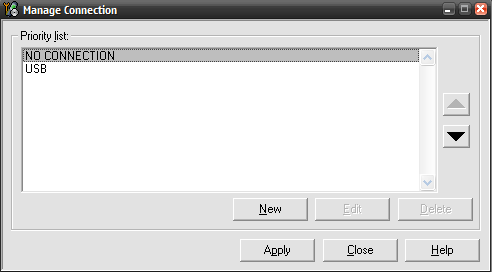
4. Wybierz File, kliknij na Open Product, a następnie wpisz kod twojego telefonu, lub go wyszukaj (mój model to RM-237), zaznacz wyszukany model i zatwierdź - OK.
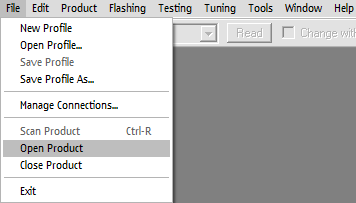
5. Ukaże się naszym oczom lista produktów Nokia, w polu Type filter wpisujemy nasz RM (można sprawdzić go pod baterią telefonu [Type: RM-XXX].
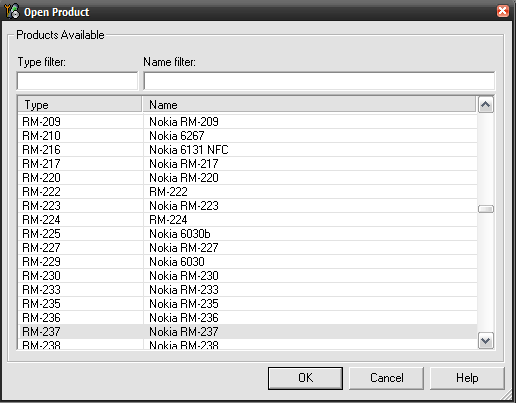
6. Po określeniu produktu wybierz z paska menu Flashing > Firmware Update.
7. Klikamy na i wybieramy z listy Product Code.
8. W oknie Firmware Update zaznacz ptaszka przy opcji Dead phone USB flashing.
9. Podłącz telefon do komputera i kliknij Refubrish (opcja Restore User Product nie jest obsługiwana w takiej operacji).
10. Kiedy pojawi się komunikat: Waiting for USB device. Press phone's power button (if you start from dead terminal), wciśnij włącznik telefonu, aż zaczyta i poczekaj na zakończenie flashowania.Phoenix może nie odczytać telefonu za pierwszym razem (mój rekord to 74 prób - Nokia N70 z białym ekranem).
Screeny z operacji Dead Phone USB Flashing:
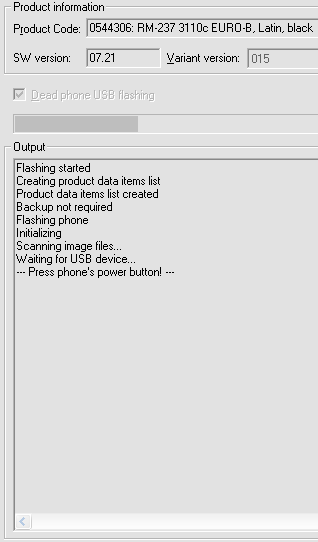
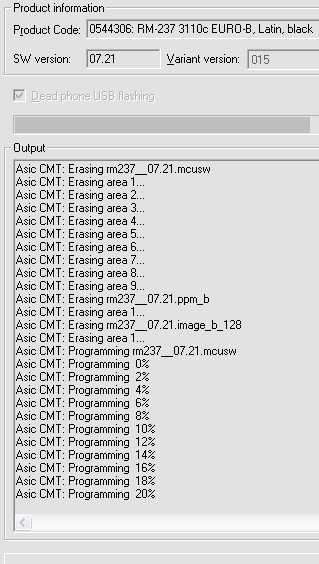
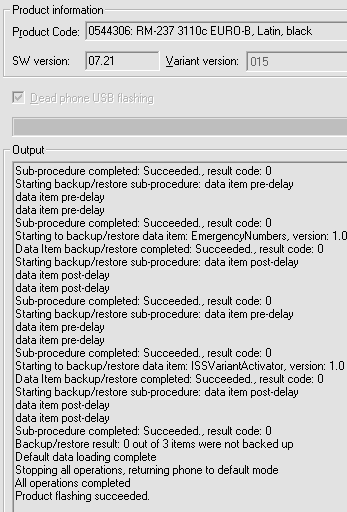
i po skończonym Flashowaniu otrzymamy komunikat taki jak zawsze
WAŻNE!
Wersja wgrywanego oprogramowania musi być równa wersji bieżącego oprogramowania w telefonie lub być od niej nowsza! Downgrade jest możliwy przez program JAF. Po wgraniu niższego softu przez Phoenix'a telefon się nie uruchomi. Można to naprawić, wgrywając poprzednią wersję oprogramowania w trybie "Dead phone USB flashing".
Wszystkie czynności przeprowadzałem na telefonie Nokia 3110 Classic która działa dalej po wszystkich czynnościach opisanych powyżej.
Pamiętaj! Czynności najlepiej przeprowadzać na laptopie który ma naładowaną baterię do maksimum ponieważ na komputerach stacjonarnych bez zasilacza UPS może nastąpić przerwa w dostawie energii i może dojść do uszkodzenia telefonu (nie zawsze może pomóc opcja Dead Phone USB Flashing
WSZYSTKIE CZYNNOŚCI WYKONUJESZ NA WŁASNĄ ODPOWIEDZIALNOŚĆ!! NIE ODPOWIADAM ZE EWENTUALNE USZKODZENIA TELEFONU!!



 Pobierz
Pobierz